iTunes에 오디오북을 추가하는 방법 [2025 전체 가이드]
"내 개인용 컴퓨터의 iTunes 응용 프로그램에 좋아하는 오디오 북을 계속 추가하려고하는데 작동하지 않습니다. 제가 할 수있는 일이 있습니까?"
많은 사용자가 동일한 딜레마를 경험하고 있습니다. 따라서, 그들에게 방법을 찾아보고 찾도록 촉구합니다. iTunes에 오디오 북을 추가하는 방법. 관련 기사와 웹상의 수많은 가이드를 통해 오디오 북 듣기를 좋아하지만 어떻게 사용할 수 있는지 잘 모르는 초보자를 위해 프로세스가 더 간단하고 쉬워졌습니다. iTunes 응용 프로그램.
오디오 북을 동기화하고 iTunes에 저장하면 특히 iTunes 사용자 인 경우 훨씬 편리합니다. 기기에 iTunes 앱을 설치하기 만하면 필요한 모든 미디어 파일 (좋아하는 오디오 북 포함)에 액세스 할 수 있습니다. 미디어 관리자 및 플레이어라는 점을 제외하고 iTunes 사용의 장점은 언젠가 변환기가 될 수도 있다는 것입니다.
잠시 동안 PC의 iTunes에 오디오 북을 추가하는 방법을 찾아야한다면이 기사를 가이드로 사용할 수 있습니다. 당신을 도울 수있는 기본적인 방법을 배우십시오.
기사 내용 1 부. iTunes App에서 iTunes에 오디오 북을 추가하는 방법2 부. iTunes에 오디오 북을 추가하는 가장 권장되는 도구3 부. 결론
1 부. iTunes App에서 iTunes에 오디오 북을 추가하는 방법
iTunes 응용 프로그램은 사용자가 번거 로움없이 미디어 파일을 즐길 수 있도록 Apple에서 만들고 개발했습니다. 이것은 사용 가능하고 Windows 및 Mac 컴퓨터에서 지원되므로 많은 사람들에게 사랑 받고 있습니다. 이 응용 프로그램은 사진, 음악, 비디오 등과 같은 미디어 파일을 관리하는 동시에 미디어 플레이어로 액세스 할 수있는 좋은 플랫폼입니다. 그리고 처리 할 수있는 파일 유형 중 하나는 오디오 북입니다. 오디오 북을 iTunes 노래와 비교하면 일반적으로 길이가 더 길고 (스토리가 장으로 나옴) 비트 전송률이 더 낮습니다.
하지만 좋아하는 오디오 북이 PC에 이미 저장되어 있지만 iTunes에 오디오 북을 추가하는 방법을 모르면 어떻게해야합니까? 간단합니다! 이 기사에 제시된 간단한 절차에 따라 앱 자체를 사용하여이를 처리 할 수 있습니다.
이 가이드의 도움으로 iPhone으로 오디오 북 스트리밍이 가능합니다. 그러나 먼저 PC에서 수행하는 방법을 알아야합니다.
1 단계. 물론 프로세스를 시작하려면 PC에 iTunes 응용 프로그램이 설치되어 있어야합니다. 안정적인 인터넷 연결이 유지되는 한 Google Play Store 또는 Apple Store에서 쉽게 다운로드 할 수있는 무료 애플리케이션입니다. 설치가 완료되면 앱을 실행하고 즉시 화면 상단에있는 "파일"버튼을 선택하십시오. 화면의 옵션에서 "라이브러리에 파일 추가"버튼을 선택합니다. PC에서 사용할 수있는 오디오 북을 검색하라는 새 창이 팝업됩니다.
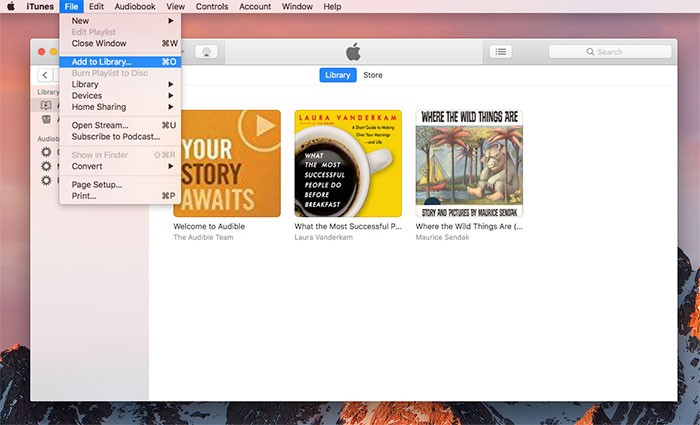
2 단계. iTunes에 추가 할 오디오 북이 포함 된 PC의 라이브러리에서 폴더를 찾아보십시오. 찾은 후에는 강조 표시하고 "열기"버튼을 선택하여 보유한 모든 오디오 북을 가져 오십시오. 이 작업을 완료하면 iTunes의 "오디오 북"섹션에 추가 된 모든 오디오 북이 표시됩니다.
3 단계. 두 번째 단계를 완료 한 후 가져온 오디오 북이 iTunes 응용 프로그램에 표시되지 않는 경우 파일을 마우스 오른쪽 단추로 클릭하고 "정보 가져 오기"옵션을 선택하여 정보 페이지를 엽니 다. 그런 다음 "옵션"메뉴로 이동하여 "미디어 종류"가 "오디오 북"으로 올바르게 변경되었는지 확인합니다.
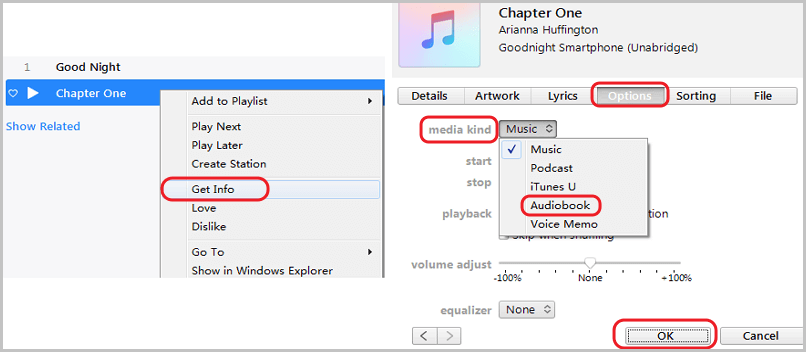
4 단계. 이제 개인용 컴퓨터를 통해 iTunes의 오디오 북을 스트리밍하고 iOS 장비에 동기화 할 수도 있습니다.
위에서 언급 한 절차는 간단합니다. 그러나 여러 오디오 북을 듣기위한 플랫폼으로 iTunes를 사용하는 것은 이미 PC에 오디오 북이있는 경우에만 가능합니다. 아직 가지고 있지 않고 Audible과 같은 오디오 북 사이트 제공 업체에서 먼저 다운로드하려면 어떻게해야합니까? iTunes에 오디오 북을 추가하는 방법을 배우기 전에 먼저 무엇을해야합니까?
위의 내용은이 블로그 게시물의 다음 부분에서 답변 될 것이므로 계속 지켜봐 주시기 바랍니다.
2 부. iTunes에 오디오 북을 추가하는 가장 권장되는 도구
다음과 같은 제공 업체에서 제공하는 오디오 북 들리는 그리고 다른 많은 사람들은 일반적으로 소위 DRM (디지털 권한 관리) 보호. 이는 콘텐츠 제작자가 동의없이 불법 다운로드, 복사, 공유, 전송 또는 재생되지 않도록 자신의 작품을 보호하기 위해 사용됩니다. 이 언급 된 보호는 대부분의 사용자가 좋아하는 오디오 북 다운로드 가지고 있는 모든 기기에서 재생합니다.
따라서 이 보호 기능을 제거할 수 있는 도구를 찾아야 할 필요성은 사용자에게 큰 도움이 될 것입니다. 그리고, 그것이 우리가 이 부분에서 소개할 것입니다 – TuneSolo 애플 뮤직 변환기! iTunes에 오디오 북을 추가하는 방법을 배우기 전에 좋아하는 오디오 북을 유지하고 iTunes 앱 자체에서 지원하는 형식으로 변환하는 방법을 알아야합니다.

어떤 수 있습니다 TuneSolo Apple Music Converter가 다른 도구보다 더 낫습니까? 이 도구를 사용하면 실제로 많은 특전을 누릴 수 있습니다. 그리고, 다음과 같습니다.
- 쉬운 DRM 보호 제거 이 도구를 통해 가능합니다.
- 여기에는 탐색 및 제어가 쉬운 인터페이스가있어 사용자가 변환 및 파일 다운로드를 효율적으로 수행 할 수 있습니다.
- Apple Music 파일과 오디오 북 모두의 변환을 처리 할 수 있습니다.
- 빠른 변환 및 다운로드 속도가 눈에.니다.
- 한 번에 여러 파일을 처리 할 수 있으며 화면의 상태 표시 줄을 통해 변환 진행 상황을 모니터링 할 수도 있습니다.
- 지원되는 입력 및 출력 형식이 많이 있습니다.
- 설치를 진행하기위한 요구 사항은 몇 가지이며 완료하기 쉽습니다.
- 그리고 변환 및 다운로드 프로세스를 완료하는 데 필요한 단계는 이해하기 매우 쉽습니다.
따라서 오디오 북을 다운로드하고 마지막으로 PC의 iTunes에 추가하는 방법을 알아 보려면 여기에 참조 할 단계가 있습니다. 그러나 해당 단계로 이동하기 전에 아래 참고 사항에 유의해야합니다.
참고: 이 앱을 실행하기 전에 Apple Music 및 iTunes 응용 프로그램이 모두 닫혀 있는지 확인해야 합니다. TuneSolo 애플 뮤직 컨버터. 성공적인 변환이 완료될 수 있도록 백그라운드에서 실행하지 않아야 합니다.
위의 팁이 잘 언급되었는지 확인한 후 이제 iTunes에 추가하기 위해 오디오 북을 변환하고 마지막으로 다운로드하는 단계를 진행할 수 있습니다.
- 설치 및 실행 TuneSolo PC의 Apple 음악 변환기.
- 변환 할 오디오 북을 추가합니다.
- 파일 변환을 시작하려면 "변환"버튼을 누르십시오.
- 해당 파일을 iTunes로 전송하십시오.
위 내용은 간단 할뿐 누구나 쉽게 따라갈 수 있지만 각 단계에 대한 자세한 내용을 알고 싶다면 게시물의이 부분에 설명을 준비했습니다.
1 단계. 설치 및 실행 TuneSolo PC의 Apple 음악 변환기
가장 먼저 필요한 것은 설치 TuneSolo PC의 Apple 음악 변환기. 이것은 사용자가 원하는 오디오북을 다운로드하기 위해 DRM을 제거하는 등 사용자가 즐길 수 있는 많은 장점이 있습니다.
설치가 완료되기 전에 요구 사항을 확인하기만 하면 됩니다. 도구가 성공적으로 설치되었는지 확인한 후 개인용 컴퓨터에서 실행해야 합니다.
2 단계. 변환 할 오디오 북 추가
이제 오디오 북을 변환기로 가져올 때입니다. 일괄 처리가 가능하므로 여러 오디오 북을 추가하여 한 번에 처리 할 수 있습니다. 출력 형식과 관련하여 MP3와 같은 iTunes 앱에서 지원하는 형식을 선택해야합니다. "출력 형식"옵션에서 하나를 선택합니다. 또한 원하는 경우 일부 출력 설정을 편집 할 수 있습니다.

3 단계. 파일 변환을 시작하려면 "변환"버튼을 누르십시오.
전체 프로세스를 완료하는 데 단 한 번의 틱만 필요합니다. 화면 하단의 "변환"버튼을 누르면 오디오 북이 형식에서 다른 형식으로 변환됩니다. 몇 분 후에 스트리밍 할 준비가됩니다.

4 단계. 해당 파일을 iTunes로 전송
DRM이없는 오디오 북이 있으면 iTunes에 오디오 북을 추가하는 방법에 대한이 게시물의 첫 번째 부분에 명시된 프로세스를 따르기 만하면됩니다. 그러면 끝났습니다!
3 부. 결론
iTunes없이 TuneSolo 애플 뮤직 변환기, 위의 작업을 수행 할 수 없습니다. 그래서 당신은 또 무엇을 기다리고 있습니까? 먼저 언급 된 변환기를 통해 오디오 북을 다운로드하고 DRM이 제거되면 스트리밍을 위해 iTunes 앱으로 이동하십시오!